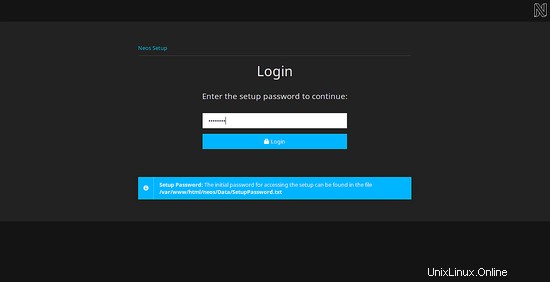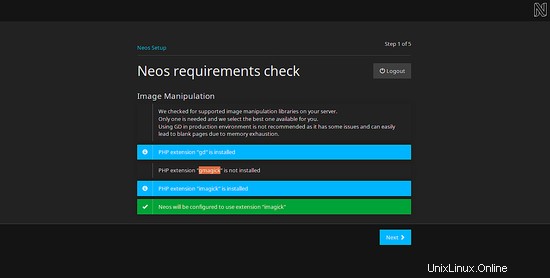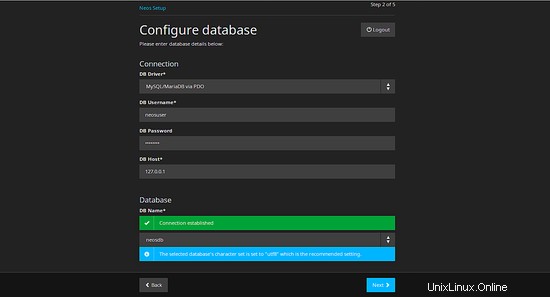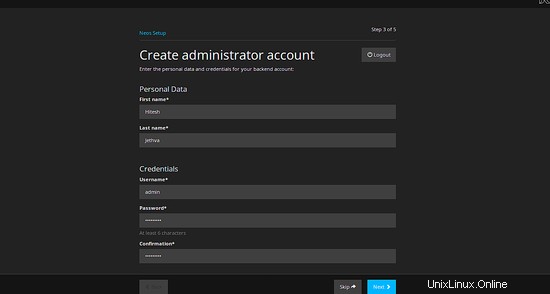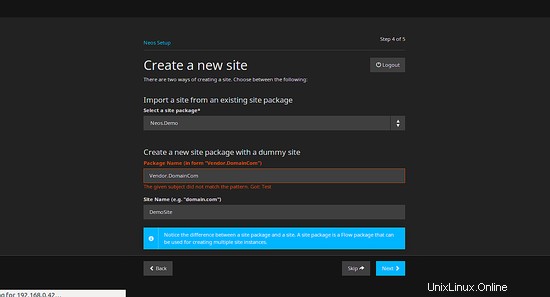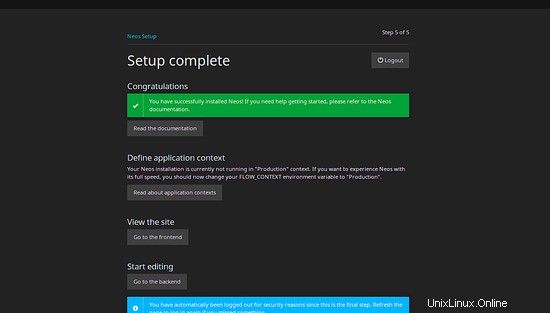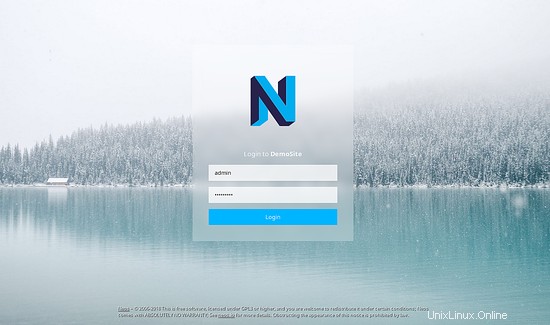Neos est un système de gestion de contenu gratuit et open source écrit en PHP et utilise son propre flux de framework. Neos CMS fournit une interface Web personnalisable, extensible et facile à utiliser pour éditer facilement du contenu Web. Vous n'avez pas besoin de formation coûteuse ou de didacticiels chronophages sur la façon d'utiliser le CMS. Neos fournit un riche ensemble de fonctionnalités telles que les utilisateurs et les rôles, le gestionnaire de packages, les fonctionnalités multisites, les URL lisibles par l'homme, les révisions et les flux de travail, les modèles et bien d'autres.
Fonctionnalités
- Exécuter plusieurs sites dans une seule instance
- Fournit lisible par l'homme prêt à l'emploi. Aucune configuration requise ni configuration requise.
- Permettez-nous de créer un utilisateur, d'attribuer des rôles et de restreindre l'accès aux fonctionnalités d'administration et d'édition.
- Neos est conçu pour des déploiements faciles et l'utilisation de systèmes de contrôle de version à l'esprit.
Dans ce tutoriel, je vais vous expliquer comment installer et configurer Neos CMS sur le serveur CentOS 7.
Exigences
- Un serveur exécutant CentOS 7.
- Un utilisateur non root avec des privilèges sudo.
Mise en route
Avant de commencer, il est recommandé de mettre à jour le système avec la dernière version. Vous pouvez le faire avec la commande suivante :
sudo yum mise à jour -y
Une fois votre système mis à jour, redémarrez le système pour appliquer toutes les modifications.
Installer le serveur LAMP
Neos fonctionne sur un serveur Web, est écrit en PHP et utilise MariaDB pour stocker ses données. Vous devrez donc installer le serveur LAMP sur votre système.
Commencez par installer le serveur Web Apache à l'aide de la commande suivante :
sudo yum installer httpd -y
Ensuite, démarrez le serveur Web Apache et activez-le au démarrage à l'aide de la commande suivante :
sudo systemctl start httpd
sudo systemctl enable httpd
Par défaut, la dernière version de MariaDB n'est pas disponible dans CentOS 7. Vous devrez donc installer le référentiel MariaDB sur votre système.
Vous pouvez ajouter le référentiel MariaDB avec la commande suivante :
curl -sS https://downloads.mariadb.com/MariaDB/mariadb_repo_setup | bash sudo
Ensuite, installez MariaDB en exécutant la commande suivante :
sudo yum install MariaDB-server MariaDB-client -y
Une fois MariaDB installée, démarrez le service MariaDB et activez-le au démarrage à l'aide de la commande suivante :
sudo systemctl start mariadb
sudo systemctl enable mariadb
Neos fonctionne sur n'importe quelle version de PHP supérieure à 7.0. Par défaut, PHP 7 n'est pas inclus dans le référentiel par défaut de CentOS 7. Vous devrez donc ajouter le référentiel EPEL et Webtatic dans votre système.
Vous pouvez installer le référentiel EPEL et Webtatic à l'aide de la commande suivante :
sudo yum install epel-release -y
sudo rpm -Uvh https://mirror.webtatic.com/yum/el7/webtatic-release.rpm
Ensuite, installez PHP7.0 avec les autres bibliothèques requises à l'aide de la commande suivante :
sudo yum installer php71w php71w-mbstring php71w-pdo_mysql php71w-cli php71w-tokenizer php71w-pecl-imagick php71w-xml php71w-pecl-imagick php71w-mcrypt php71w-opcache php71w-imap php71w-process php71w-intl -yUne fois tous les packages installés, vous pouvez vérifier la version de PHP à l'aide de la commande suivante :
php-vVous devriez voir le résultat suivant :
PHP 7.1.5 (cli) (construit :12 mai 2017 21:54:58) ( NTS )Copyright (c) 1997-2017 The PHP GroupZend Engine v3.1.0, Copyright (c) 1998-2017 Zend TechnologiesEnsuite, vous devrez apporter quelques modifications au fichier php.ini. Vous pouvez le faire en exécutant la commande suivante :
sudo nano /etc/php.iniEffectuez les modifications suivantes :
date.timezone =Asia/Kolkatamemory_limit =250Mxdebug.max_nesting_level =500Enregistrez et fermez le fichier lorsque vous avez terminé.
Configurer la base de données
Par défaut, MariaDB n'est pas sécurisée, vous devrez donc d'abord la sécuriser. Vous pouvez le faire en exécutant le script mysql_secure_installation. Ce script définira un mot de passe root, supprimera un utilisateur anonyme, désactivera la connexion root et supprimera la base de données de test :
sudo mysql_secure_installationRépondez à toutes les questions comme suit :
Entrez le mot de passe actuel pour root (entrez pour aucun) :appuyez simplement sur le bouton EntréeDéfinir le mot de passe root ? [O/n] :YNouveau mot de passe :votre-mot de passe-racine-MariaDBRe-saisissez le nouveau mot de passe :votre-mot-de-passe-racine-MariaDBSupprimer les utilisateurs anonymes ? [O/n] :YInterdire la connexion root à distance ? [O/n] :YSupprimer la base de données de test et y accéder ? [O/n] :YRecharger les tables de privilèges maintenant ? [O/n] :OUne fois MariaDB sécurisée, connectez-vous à la console MariaDB et créez une base de données pour Neos :
mysql -u root -pSaisissez votre mot de passe root, puis créez une base de données à l'aide de la commande suivante :
MariaDB [(none)]>CRÉER UNE BASE DE DONNÉES neosdb ;Ensuite, créez un nom d'utilisateur et un mot de passe pour Neos avec la commande suivante :
MariaDB [(none)]>CREATE USER 'neosuser'@'localhost' IDENTIFIED BY 'password' ;Ensuite, accordez des privilèges à la base de données Neos avec la commande suivante :
MariaDB [(none)]>ACCORDER TOUS LES PRIVILÈGES SUR neosdb.* À 'neosuser'@'localhost' ;Changez maintenant le jeu de caractères de votre base de données en utf8 en utilisant la requête suivante.
MariaDB [(none)]>BASE DE DONNÉES GALTER neos_data charset=utf8 ;Ensuite, videz les privilèges avec la commande suivante :
MariaDB [(none)]>flush privilèges ;Fermez enfin la console MySQL :
MariaDB [(aucun)]>quitter ;Une fois MariaDB configuré, vous pouvez procéder à l'installation de Neos.
Installer Neos CMS
Avant d'installer Neos, vous devrez installer Composer sur votre système. Le Composer est un gestionnaire de dépendances pour PHP. Vous pouvez l'installer en exécutant la commande suivante :
curl -sS https://getcomposer.org/installer | php
sudo mv composer.phar /usr/bin/composerEnsuite, changez le répertoire pour le répertoire racine Web d'Apache et téléchargez Neos avec la commande suivante :
cd /var/www/html
sudo composer create-project --no-dev neos/neos-base-distribution neosLa commande ci-dessus téléchargera le Neos avec toutes les dépendances requises.
Ensuite, donnez les permissions appropriées au répertoire neos :
sudo choen -R apache:apache /var/www/html/neos
sudo chmod -R 777 /var/www/html/neosEnsuite, vous devrez créer un hôte virtuel pour Neos. Vous pouvez le faire en exécutant la commande suivante :
sudo nano /etc/httpd/conf.d/neos.confAjoutez les lignes suivantes :
ServerAdmin [email protected] DocumentRoot "/var/www/html/neos/Web" ServerName example.com ServerAlias www.example.com Options Indexes FollowSymLinks AllowOverride All Order allow,deny Allow from all Require all enabled ErrorLog "/var/log/httpd/neos-error_log" CustomLog "/var/log/httpd/neos-access_log" combinéEnregistrez et fermez le fichier, puis redémarrez le service Apache pour appliquer ces modifications :
sudo systemctl redémarrer httpdAccéder à l'assistant d'installation Web de Neos
Avant d'accéder à l'interface Web de Neos, vous devrez autoriser les services http et https pour un accès extérieur. Vous pouvez le faire en exécutant la commande suivante :
sudo firewall-cmd --zone=public --permanent --add-service=http
sudo firewall-cmd --zone=public --permanent --add-service=httpsEnfin, rechargez le pare-feu pour appliquer toutes les modifications :
sudo firewall-cmd --reloadMaintenant, ouvrez votre navigateur Web et tapez l'URL http://example.com, vous serez redirigé vers la page de configuration comme indiqué ci-dessous :
Il vous sera demandé d'entrer le mot de passe de configuration, vous pouvez obtenir le mot de passe de configuration en exécutant la commande suivante :
cat /var/www/html/neos/Data/SetupPassword.txtVous devriez voir le mot de passe de configuration comme indiqué ci-dessous :
Le mot de passe de configuration est :MLGJHlj6apttd vous vous êtes connecté avec succès, ce fichier est automatiquement supprimé pour des raisons de sécurité. Assurez-vous d'enregistrer le mot de passe de configuration pour une utilisation ultérieure.Entrez le mot de passe ci-dessus dans l'interface web, puis cliquez sur le bouton Connexion, vous devriez voir la page suivante :
Ici, assurez-vous que l'extension PHP imagick ou gmagick a été installée et choisie. Cliquez ensuite sur le bouton Suivant, vous devriez voir la page suivante :
Ici, entrez le nom d'utilisateur et le mot de passe de la base de données que vous avez créés précédemment, sélectionnez le lecteur de base de données, puis cliquez sur le bouton Suivant, vous devriez voir la page suivante :
Ici, entrez les détails de votre compte administrateur, puis cliquez sur le bouton Suivant, vous devriez voir la page suivante :
Ici, entrez le nom du site comme vous le souhaitez, puis cliquez sur le bouton Suivant pour lancer l'installation. Une fois l'installation terminée, vous devriez voir la page suivante :
Maintenant, cliquez sur le bouton Aller au backend, vous serez redirigé vers la page de connexion Neos CMS comme indiqué ci-dessous :
Entrez vos informations d'identification d'administrateur et cliquez sur le bouton Connexion, vous serez redirigé vers le tableau de bord Neos CMS comme ci-dessous :
Conclusion
Toutes nos félicitations! vous avez correctement installé et configuré Neos CMS sur votre serveur CentOS 7. Vous pouvez désormais créer et héberger facilement votre site personnel avec Neos CMS. N'hésitez pas à me demander si vous avez des questions.